

Justering av skrivehodet korrigerer installasjonsposisjonene til skrivehodet og reduserer mengden avvikende farger og linjer.
Denne maskinen støtter to metoder for justering av skrivehodet: automatisk justering og manuell justering.
Når du skal foreta en automatisk justering av skrivehodet, følger du instruksjonene under "Justere skrivehodet" og utfører deretter funksjonen fra betjeningspanelet på maskinen.
Fremgangsmåten for manuell justering av skrivehodet er som følger:
 Justering av skrivehodet (Print Head Alignment)
Justering av skrivehodet (Print Head Alignment)
Klikk på Egendefinerte innstillinger (Custom Settings) i kategorien Vedlikehold (Maintenance).
Dialogboksen Egendefinerte innstillinger (Custom Settings) åpnes.
Bytt til manuell skrivehodejustering
Merk av for Juster hoder manuelt (Align heads manually).
Lagre innstillingene
Klikk på OK og deretter OK når bekreftelsesmeldingen vises.
Klikk Justering av skrivehodet (Print Head Alignment) i kategorien Vedlikehold (Maintenance)
Dialogboksen Starter justering av skrivehodet (Start Print Head Alignment) åpnes.
Legg papiret i maskinen
Legg tre vanlige papirark i formatet A4 eller Letter i frontskuffen.
Foreta justering av skrivehodet
Kontroller at maskinen er slått på, og klikk Juster skrivehode (Align Print Head).
Følg instruksjonene i meldingen.
Kontroller utskriftsmønsteret
Angi tallene på mønstrene som har færrest streker, i de tilknyttede boksene.
Selv om du klikker på mønstrene med færrest streker i forhåndsvisningsvinduet, vil dette automatisk angi tallene til mønstrene i de tilknyttede boksene.
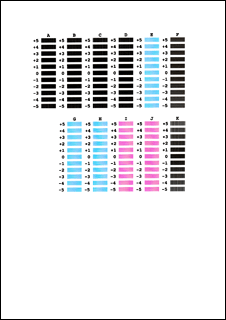
Klikk OK når du har angitt alle nødvendige verdier.
 Merk
Merk
Hvis det er vanskelig å velge det beste mønsteret, velger du den innstillingen som gir minst merkbare loddrette striper.
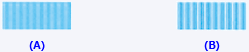
(A) Minst merkbare loddrette striper
(B) Mest merkbare loddrette striper
Hvis det er vanskelig å velge det beste mønsteret, velger du den innstillingen som gir minst merkbare vannrette striper.

(A) Minst merkbare vannrette striper
(B) Mest merkbare vannrette striper
Bekreft meldingen som vises, og klikk på OK.
Det andre mønsteret skrives ut.
Kontroller utskriftsmønsteret
Angi tallene på mønstrene som har færrest streker, i de tilknyttede boksene.
Selv om du klikker på mønstrene med færrest streker i forhåndsvisningsvinduet, vil dette automatisk angi tallene til mønstrene i de tilknyttede boksene.
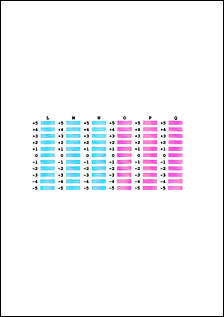
Klikk OK når du har angitt alle nødvendige verdier.
 Merk
Merk
Hvis det er vanskelig å velge det beste mønsteret, velger du den innstillingen som gir minst merkbare loddrette striper.
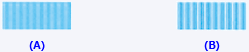
(A) Minst merkbare loddrette striper
(B) Mest merkbare loddrette striper
Bekreft meldingen som vises, og klikk på OK.
Det tredje mønsteret skrives ut.
Kontroller utskriftsmønsteret
Angi tallene på mønstrene med de minst merkbare vannrette stripene, i de tilknyttede boksene.
Selv om du klikker på mønstrene med de minst synlige vannrette strekene i forhåndsvisningsvinduet, vil dette automatisk angi tallene til mønstrene i de tilknyttede boksene.
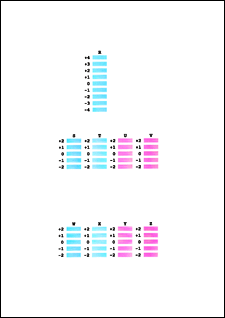
Klikk OK når du har angitt alle nødvendige verdier.
 Merk
Merk
Hvis det er vanskelig å velge det beste mønsteret, velger du den innstillingen som gir de minst synlige vannrette stripene.

(A) Minst merkbare vannrette striper
(B) Mest merkbare vannrette striper
 Merk
Merk
Åpne dialogboksen Starter justering av skrivehodet (Start Print Head Alignment) og klikk på Skriv ut justeringsverdi (Print Alignment Value) for å skrive ut og kontrollere den gjeldende innstillingen.
Øverst på siden
|